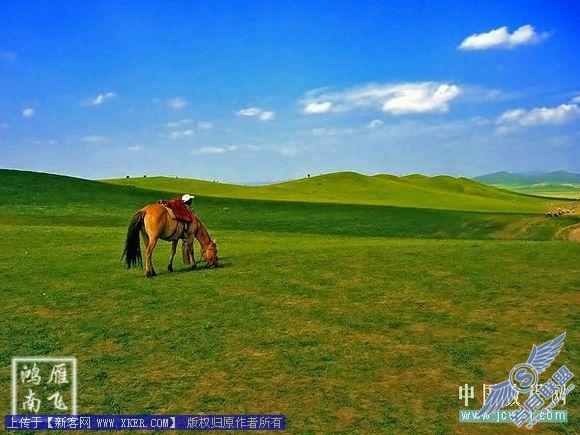PS教程 调出照片的层次与鲜明色彩
来源:岁月联盟
时间:2007-10-11

效果图
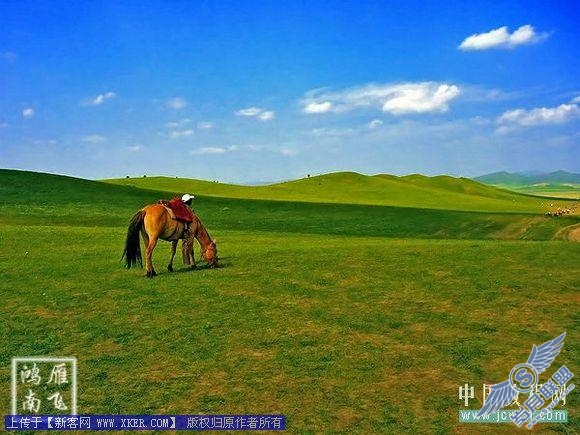
图1
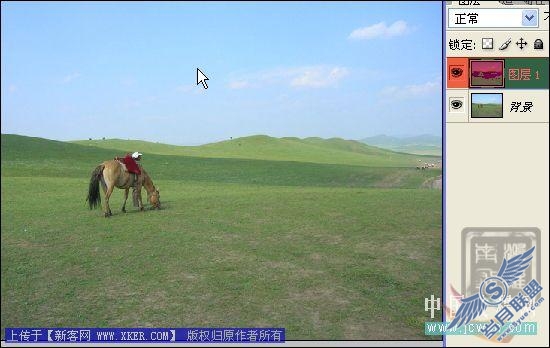
图像,调整,自动色阶.或者直接快捷键Ctrl+Shift+L.
图2
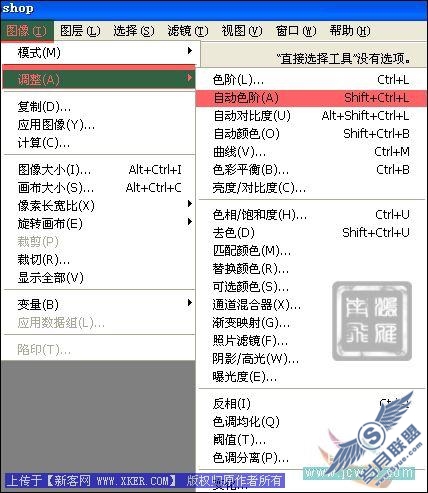
图3
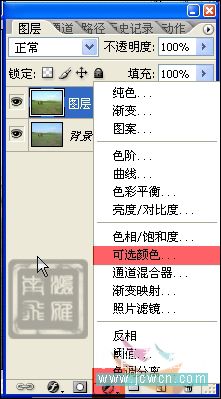
图4

图5


图7

图8

图9

图10
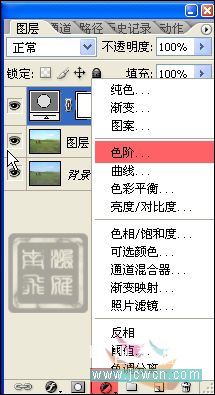
先调一下RGB通道的数值,再红.绿.蓝色分开调整一下.
图11

图12

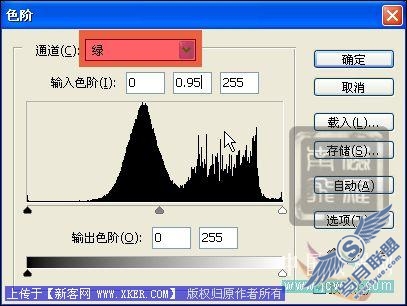
图14
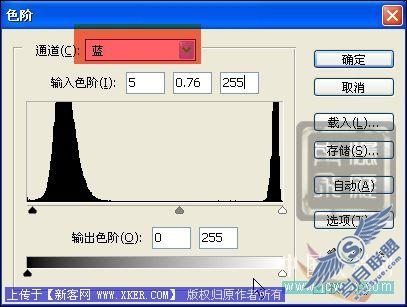
图15
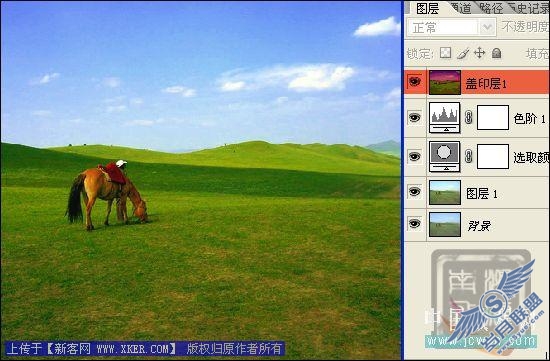
展开通道面板,观察各个通道.红色通道层次很好.就利用这个通道.
图16
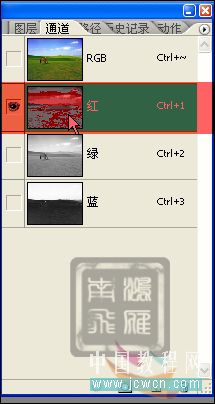
图17
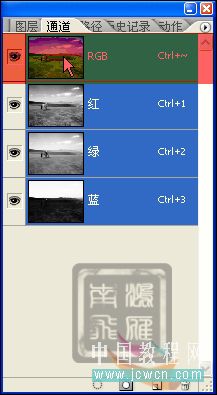
按快捷键Ctrl+~返回到RGB通道.直接Ctrl+V粘贴.
图18
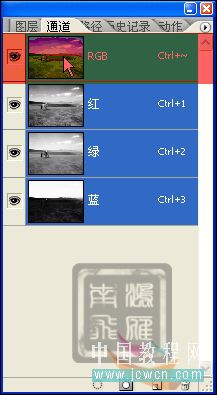
回到图层面板,此时多了一个图层2.设置图层混合模式为柔光.
图19
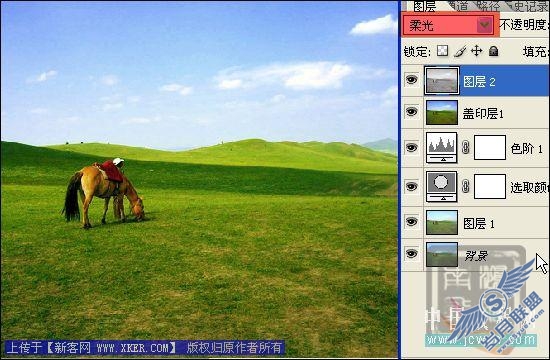
图20
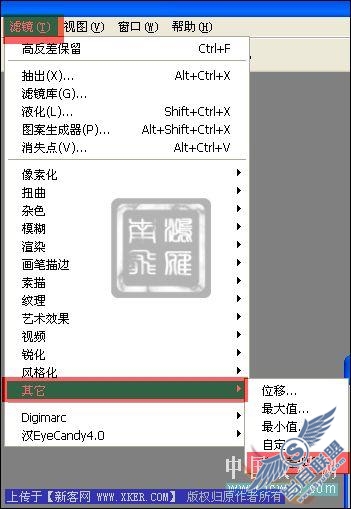
数值8~10
图21

再次按Ctrl+Shift+Alt+E创建盖印图层2.
图22

图23
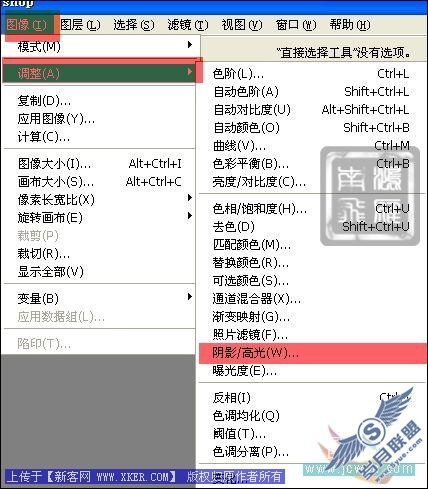
勾选显示其它选项.分别调整一下.
图24
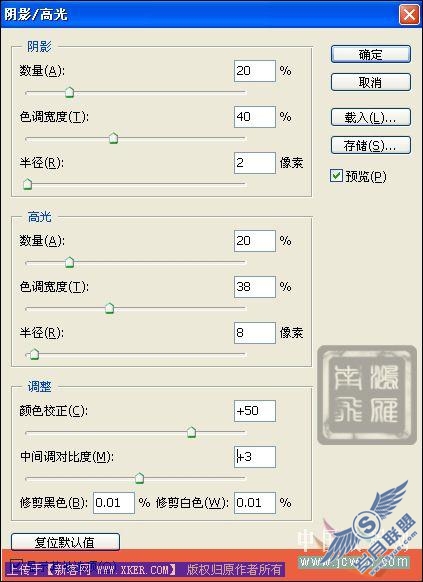
最后效果如图.
图25